前不久我接到了一个项目,项目要求使用Cocos2d-X的最新版本,Cocos2d-X3.4,对于一直在陶醉在Cocos2d-X2.2.3的世界中的我开说,使用Cocos2d-X3.4忽然觉得有点不适应,但是用了一段时间后,面对着功能更加强大的3.4,我不得不和2.2.3说拜拜了,在使用Cocos2d-X3.4中,再结合Cocos studio 等开发工具可以大大提高开发效率,这篇博客将介绍如何使用Cocos studio创建一个简单的项目
首先需要到Cocos官网下载Cocos游戏引擎(Cocos游戏引擎包括了Cocos2d-X和Cocos studio)
Cocos游戏引擎的下载地址:http://cn.cocos2d-x.org/download/
我使用的是最新版本的Cocos引擎 Cocos v2.1.5,我建议大家也去下载Cocos v2.1.5
下载完成后会得到一个Cocos游戏引擎的安装包
单击安装包就可以安装,安装后桌面上会显示两个图标,表示Cocos游戏引擎安装完成
单击Cocos Studio启动Cocos Studio,启动Cocos Studio后的界面如下图所示
选择文件
选择新建项目
选择空白完整项目,并且单击下一步
设置项目名称为:myProject,项目的路径为:E:\game\workspace\Cocos\CocosProjects,屏幕方向为:横屏,项目语音为C++,设置完成后选择完成
单击完成后过一会儿就会跳转到项目界面
单击预览按钮可以查看项目
单击预览按钮后显示的项目
选择项目
选择发布项目
选择发布到Visual studio工程,并且单击确定
选择是
过来一会而后会自动启动Visual studio,并且会使用Visual studio打开创建好的项目
选择Windows调试器编译项目
执行结果:








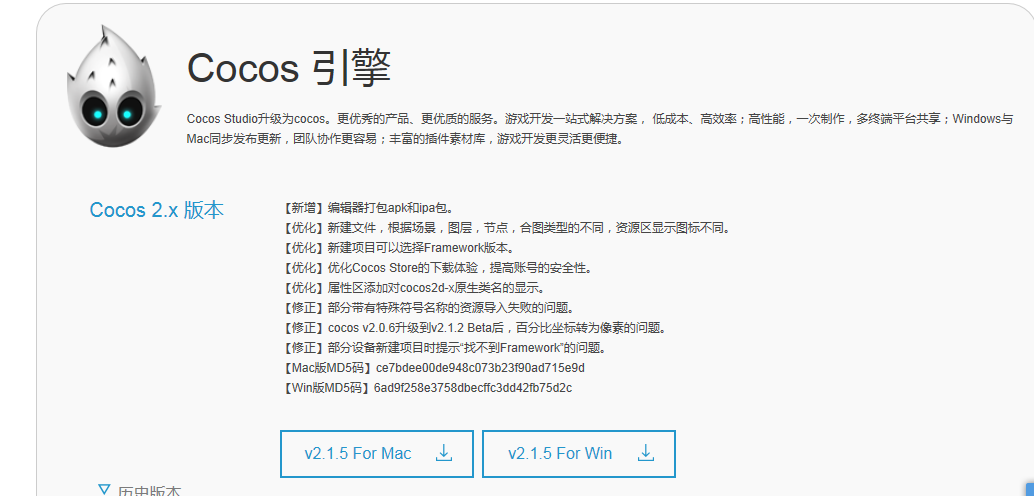
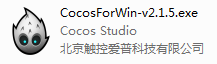

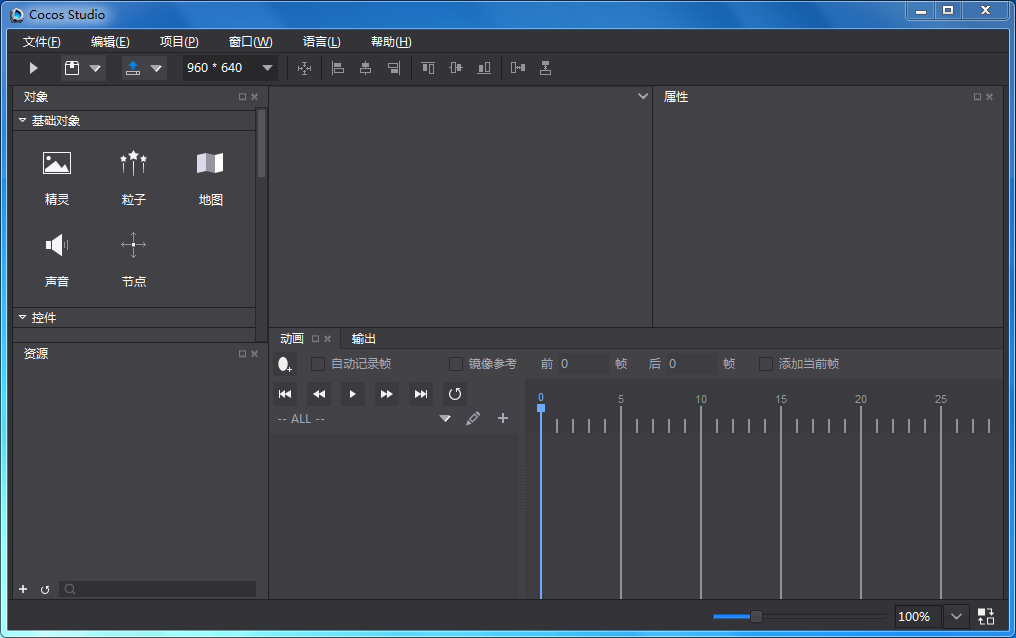


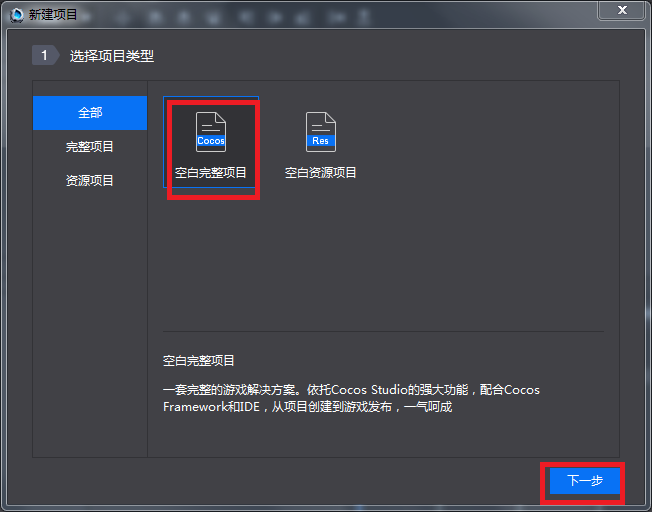
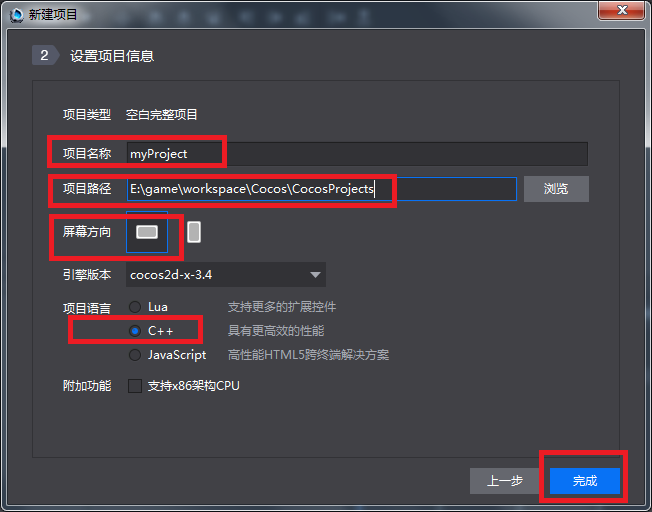
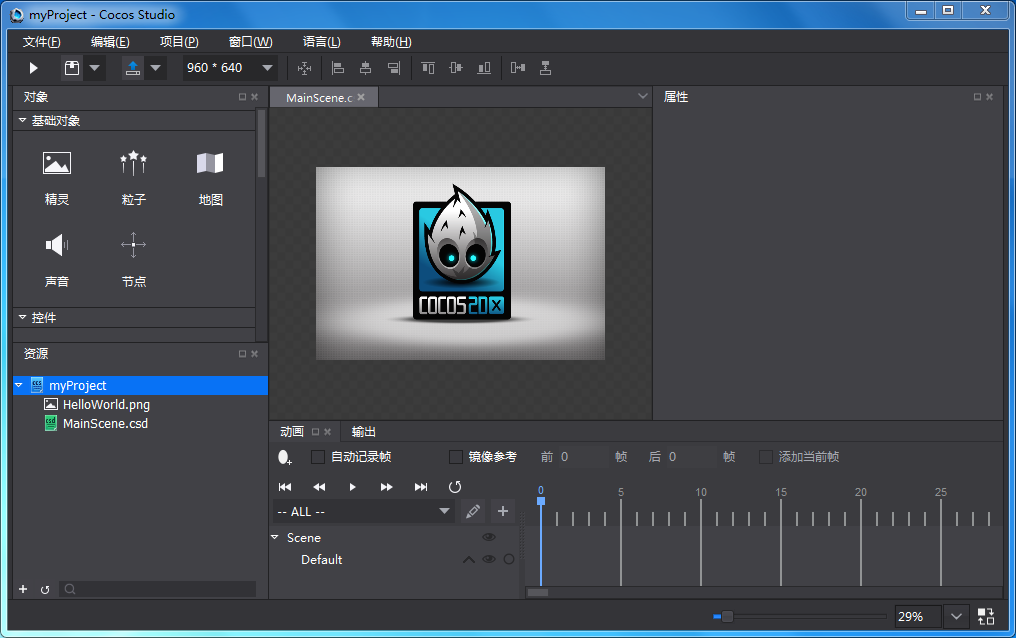

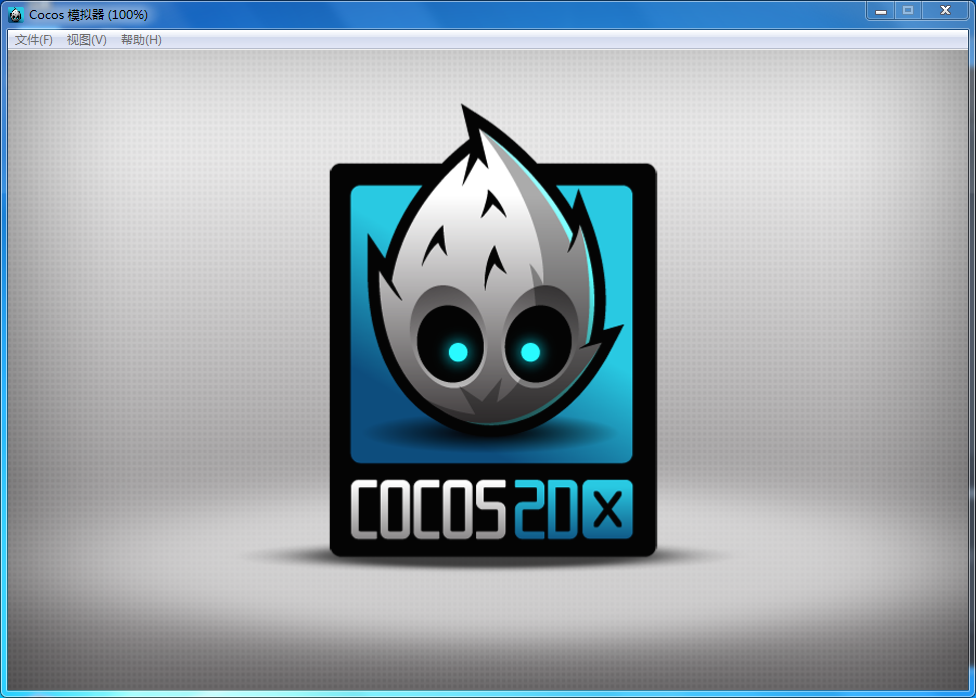

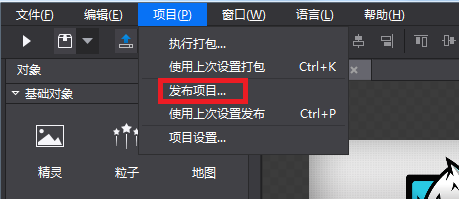
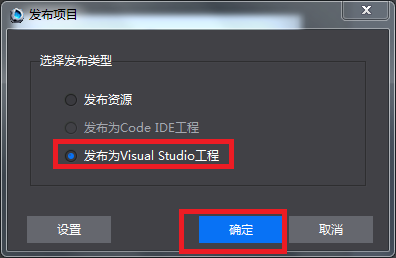
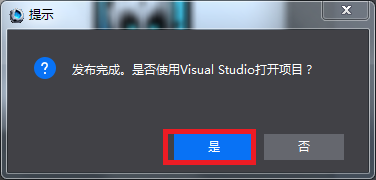
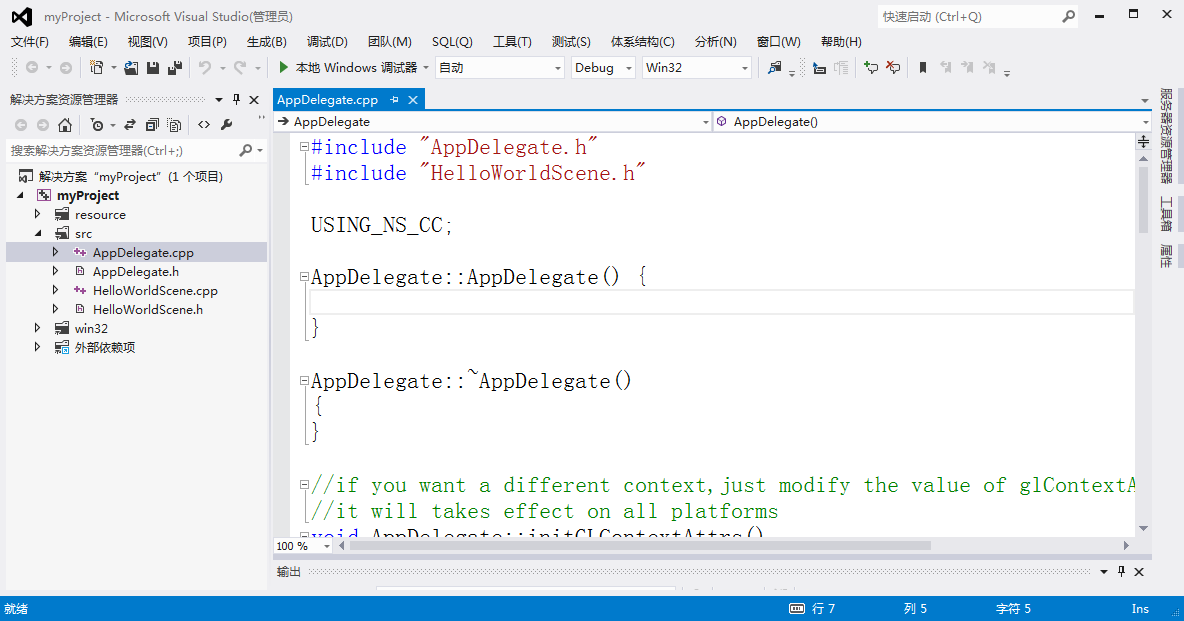
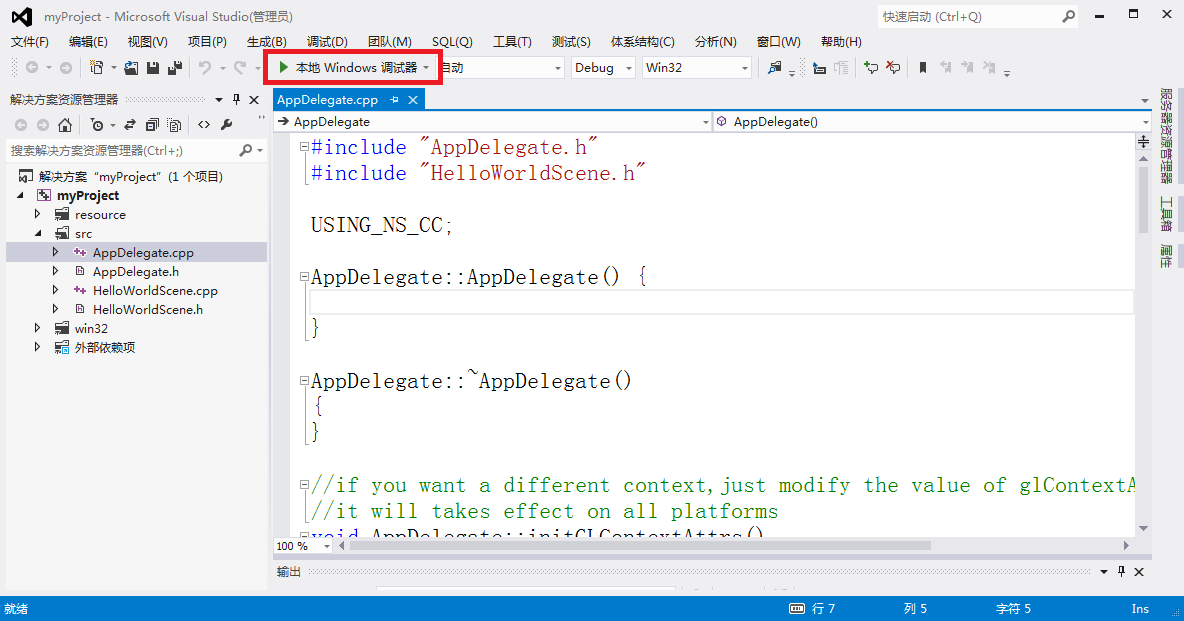














 2712
2712











 被折叠的 条评论
为什么被折叠?
被折叠的 条评论
为什么被折叠?








